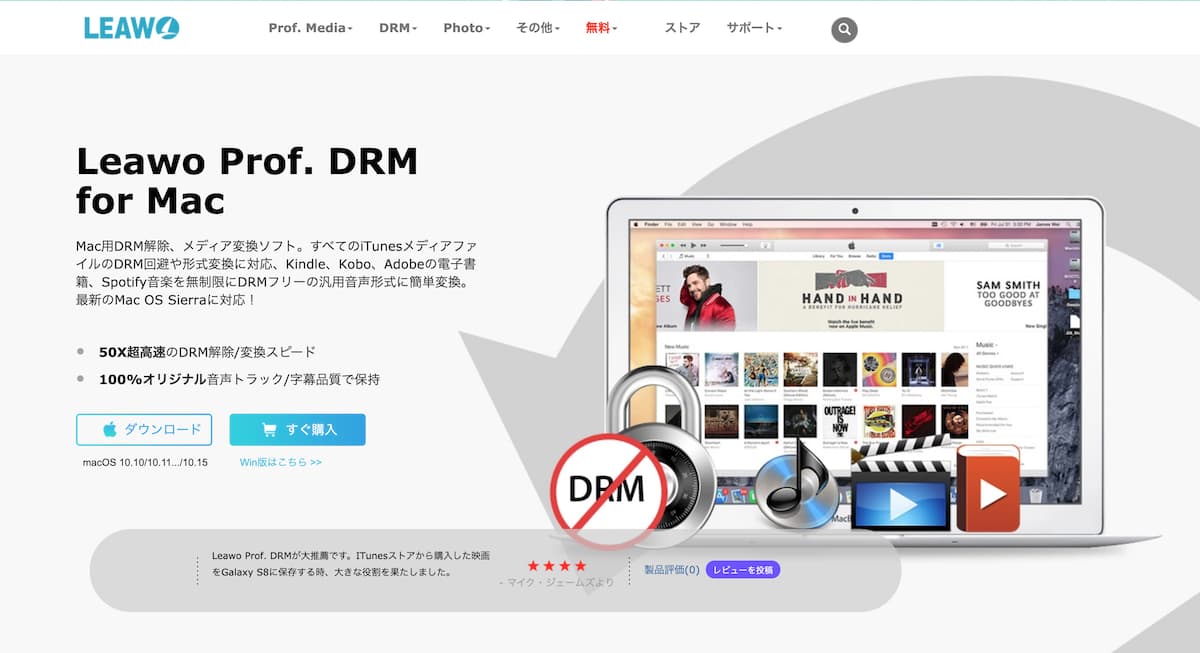
ここではDRM解除ソフト「Leawo Prof. DRM(for Mac)」の使い方を画像付きで細かく解説していこうと思います。
「Leawo Prof. DRM」は、
- iTunesビデオ(ムービー、TV番組)
- iTunesミュージック
- iTunesオーディオブック
- Spotify
- Kindle、Adobe,koboなどの電子書籍
- Amazon Audibleオーディオブック
等のDRM保護を解除して、多用途のDRMフリーファイルに変換することができます。
また、
- 50X超高速 の多種類 DRM保護解除スピード
- 100%オリジナル品質をキープ‐音声トラック・字幕・音楽IDタグ
- AC3 Dolby 5.1サラウンド も無劣化に出力できる
等、ソフトの性能も優秀。
と、その前に「DRM解除ソフトとは?」という方のために、DRMについて軽く解説を。
DRM(digital rights management)とは、電子機器上のコンテンツ(映画や音楽、小説など)の無制限な利用を防ぐために、オリジナルのデータを特定のソフトウェアあるいはハードウェアでしか再生できないようにすることで、第三者による複製や再利用を難しくする技術・管理方法
簡単に言えば、デジタル著作権の管理方法のこと。要するに「Leawo Prof. DRM」はそのDRMを解除するソフトというわけです。ちなみに「著作権に関することなので違法では?」と考えられるかと思いますが、これもまたいろいろな解釈があるようです。詳しくは以下のページをご覧になってみてください。
⇒ DRMを解除する方法まとめ【デジタル著作権管理】 | AviUtlの易しい使い方
そして、このページはあくまで使い方の解説ページになりますので、ご使用になる際には自己責任でお願いしますね。
注意
「Leawo Prof. DRM」の使い方解説
インストール方法(Windows)
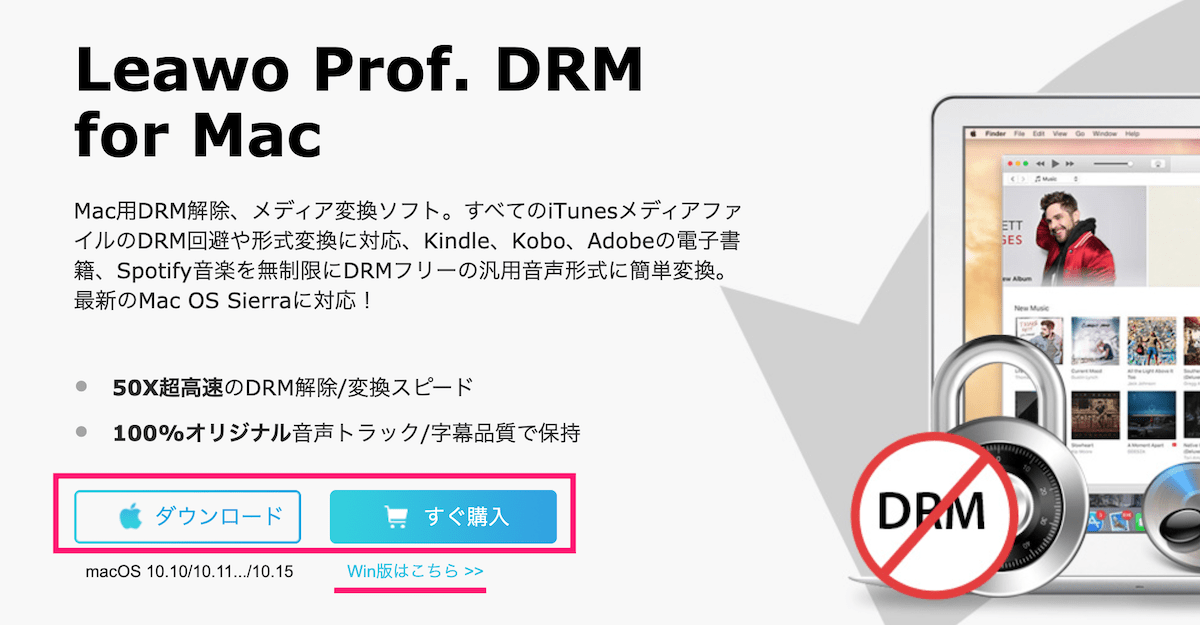
使い方の前にまずインストール方法を解説します。
公式サイトの赤枠で囲ったところから、WindowsかMacかを選んでインストーラーをダウンロードします。(制限付きの無料お試し版あり)
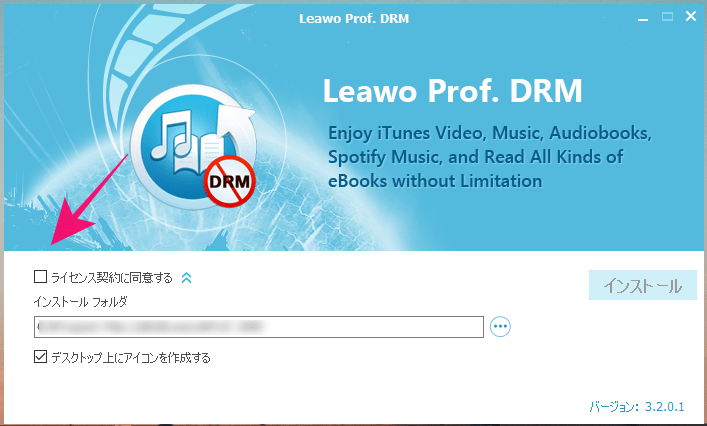
インストーラーをクリックするとこのようなウインドウが出てきますので、ライセンス契約に同意にチェックマークを入れてインストールします。
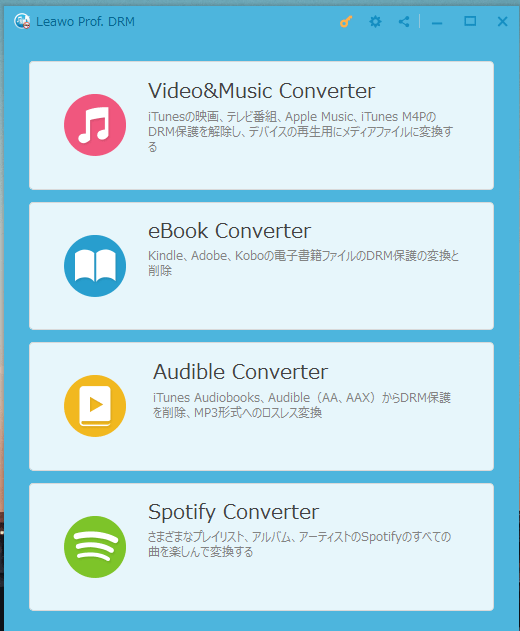
インストール完了後に起動してみて、このようなウインドウが出てこれば成功です。
※ Windows版はApp StoreでダウンロードしたiTunesには対応しておりません。デスクトップ版iTunesでご使用ください。
Macの場合
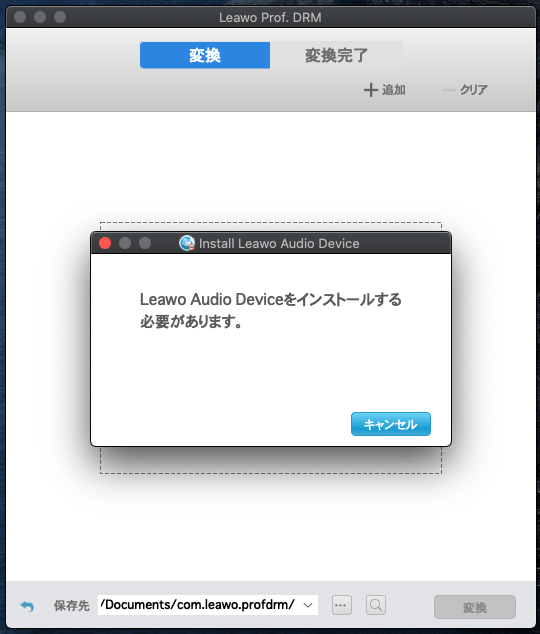
Macの場合は「Leawo Audio Device」を別途インストールする必要がありますので、指示に従ってインストールしてください。
※ M1チップを搭載したMacではご利用いただけません。
Spotifyでの使い方
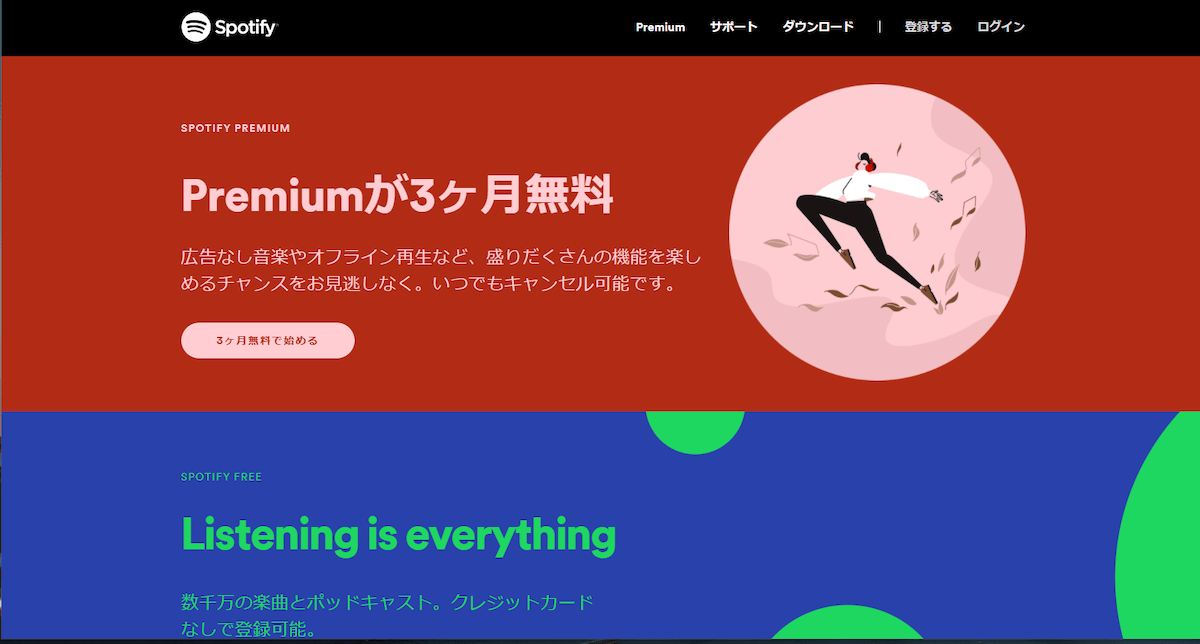
まずはSpotifyでの使い方を解説します。
▼ Spotifyとは?
-

【ユーザー数世界No.1 】音楽ストリーミングサービス『Spotify』を快適に使いこなす方法まとめ
続きを見る
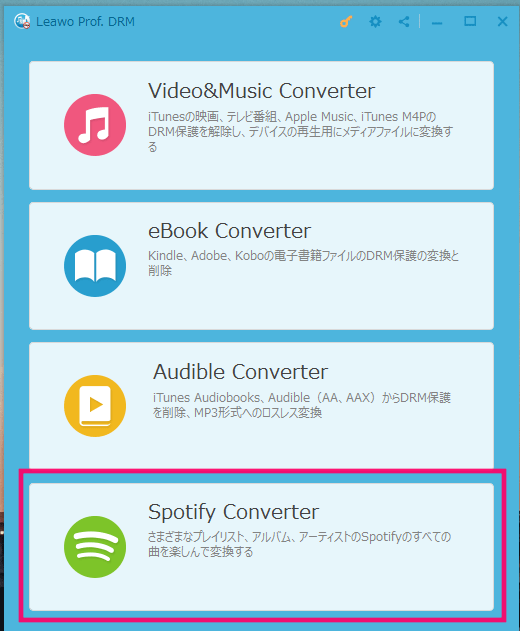
「Leawo Prof. DRM」を起動しましたら、赤枠内の「Spotify Converter」をクリックします。
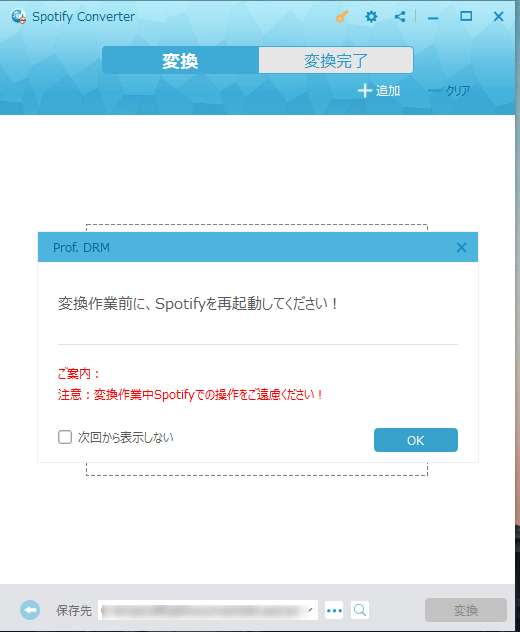
すると上のような警告が出てきますので、OKをクリック。
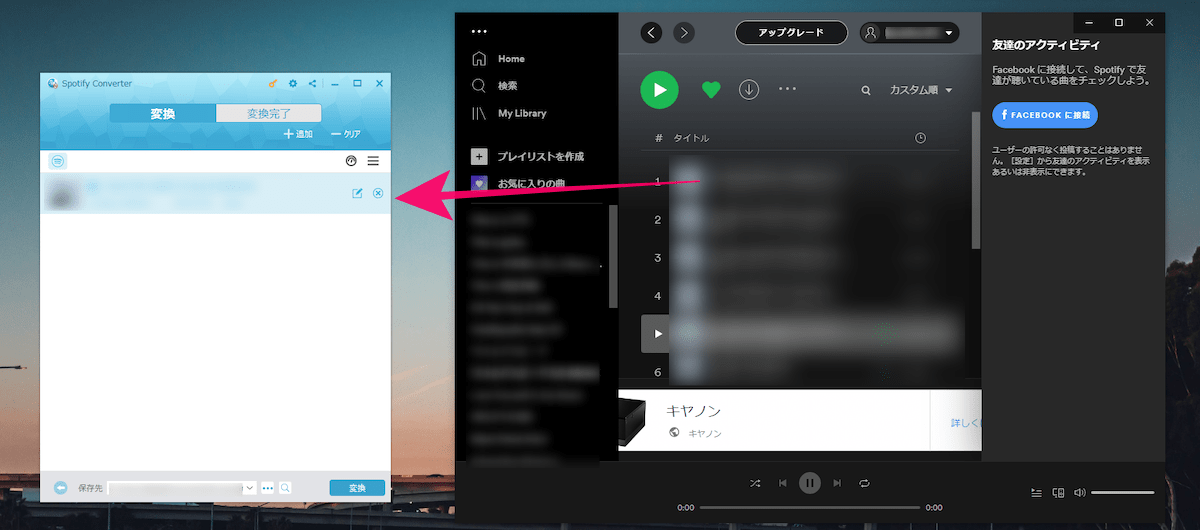
Spotifyが起動したら、DRM解除したい楽曲を矢印のようにドラッグ・アンド・ドロップします。
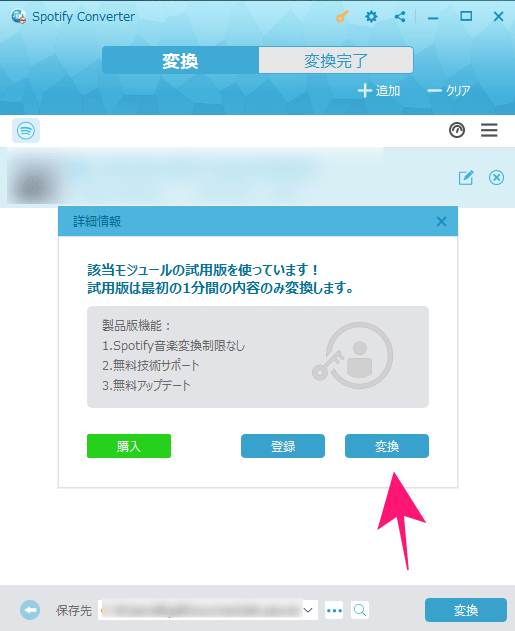
お試し版は、1分という制限付きなので、上のような画面が出てきます。そのまま変換をクリック。
購入した方は右下の変換をクリックでOKです。
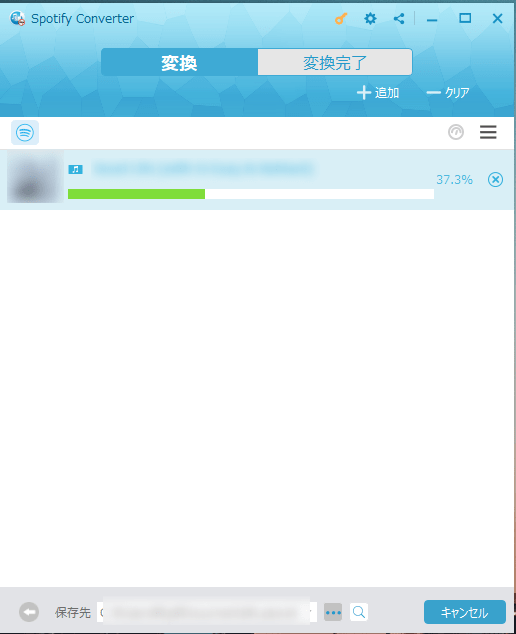
そうすると変換が始まります。

完了したら、矢印の場所をクリックすると、
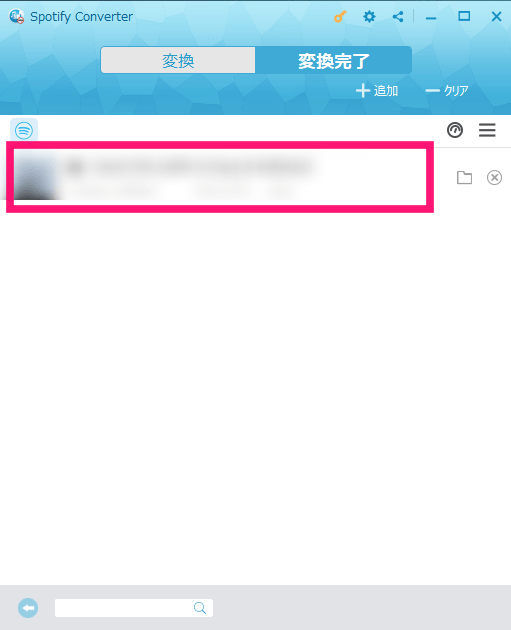
このようにDRM解除された楽曲が出てきます。
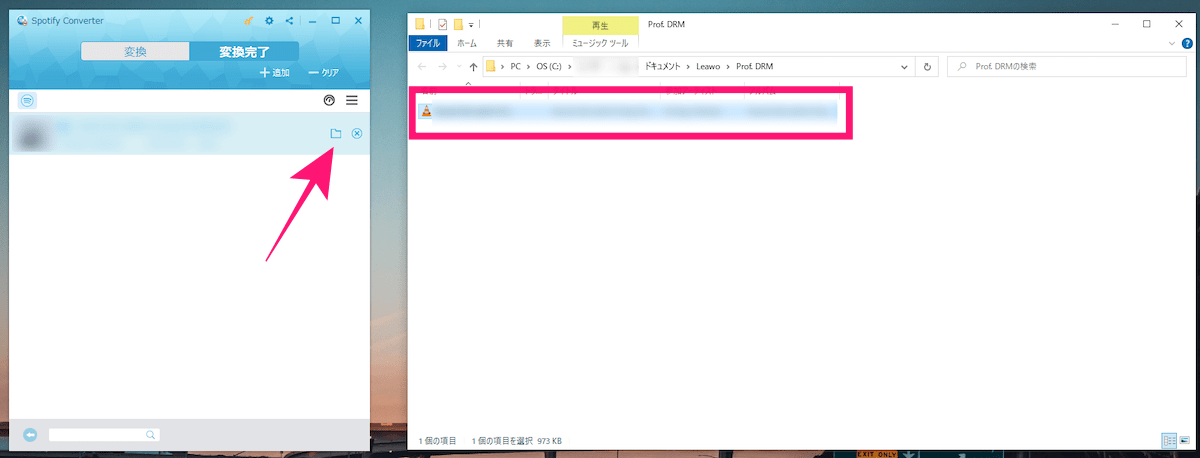
ファイルがある場所は、矢印のフォルダマークをクリックすれば出てきます。
もちろん問題なく再生できました。
Kindleでの使い方
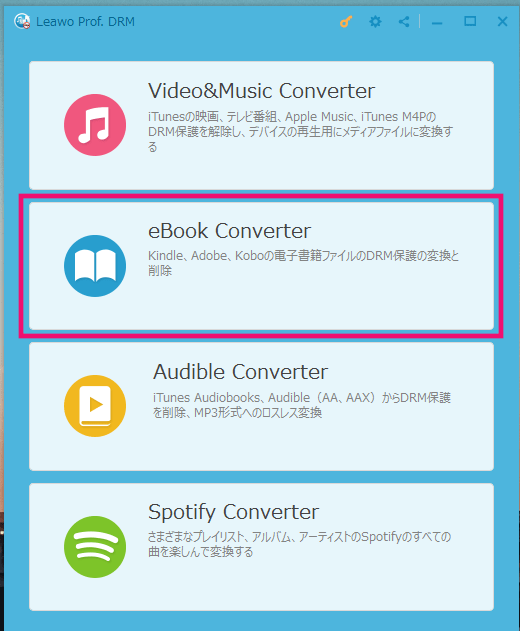
次に電子書籍を解除する方法をKindleで解説します。(PCにキンドルをインストールしておく必要があります)
上から2番目の赤枠をクリック。
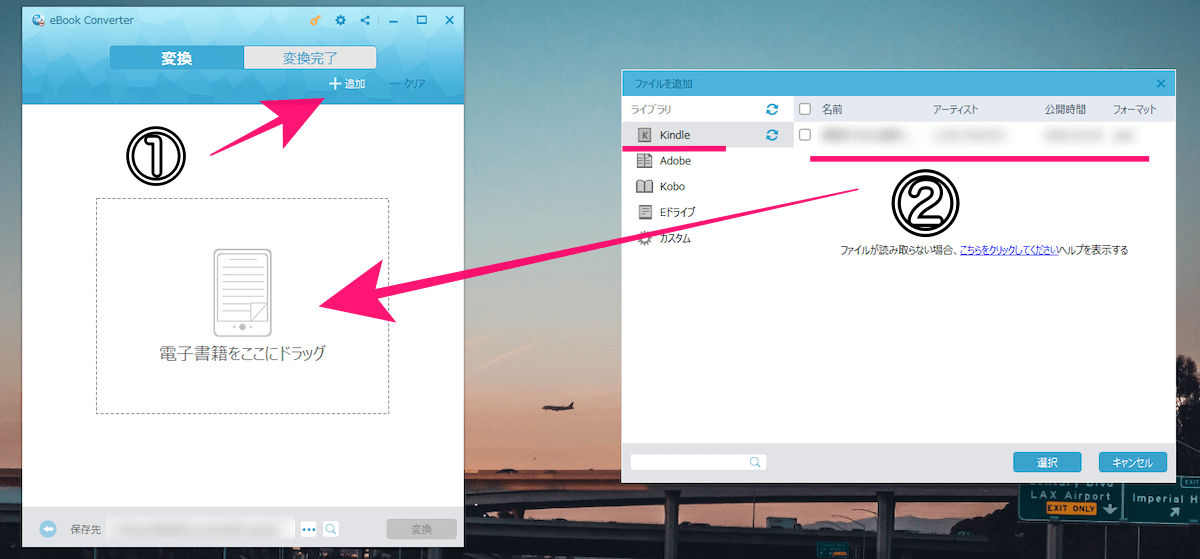
起動後、①の「追加」を押すとKindle内にある(PCにダウンロード済みの)リストが出てきますので、先程と同じようにドラッグ・アンド・ドロップします。(リストが出てこない場合はキンドルソフトで本をダウンロードしてください)
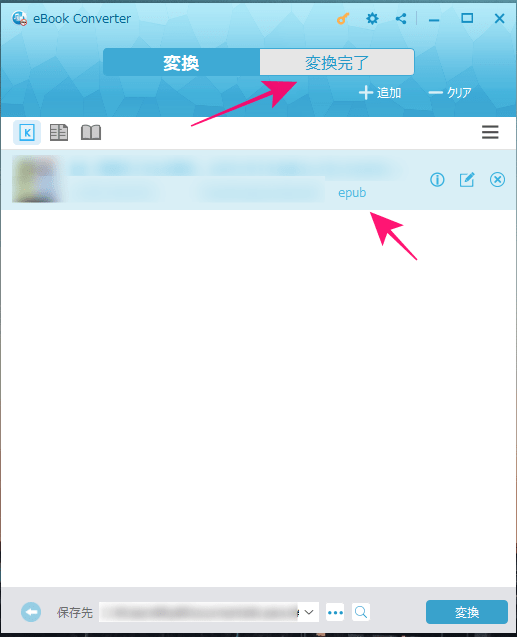
変換をクリックすると、同じように「変換完了」のところにファイルが格納されています。拡張子は「epub」になっています。
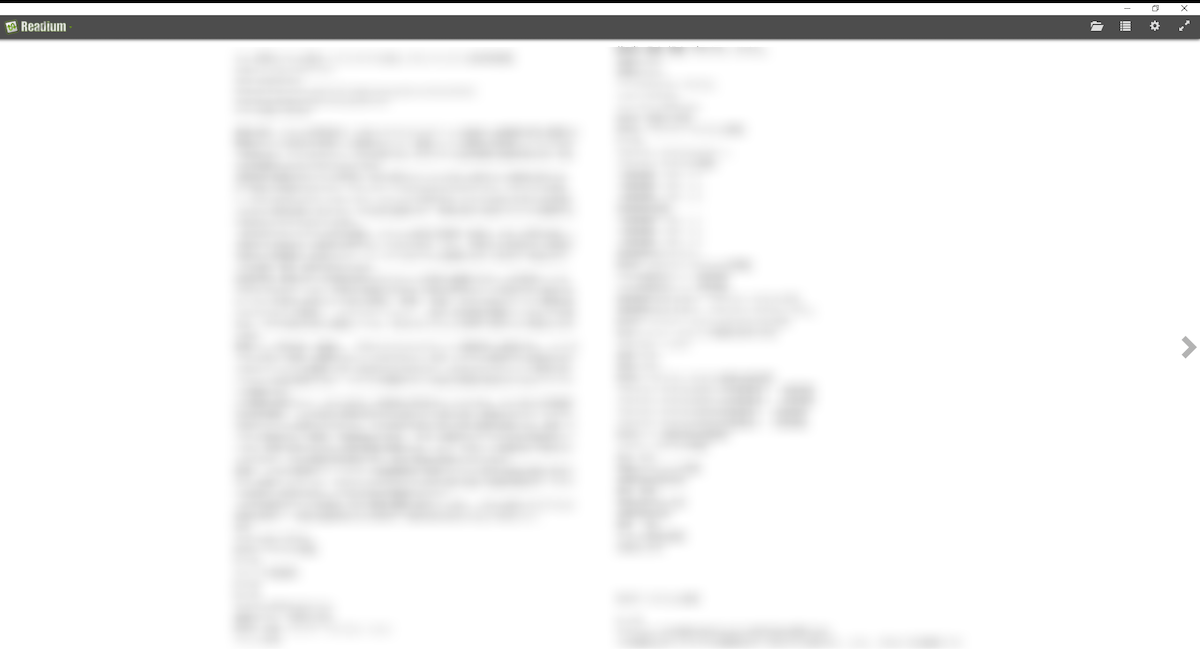
ちゃんと読めるか確認するためにChromの拡張アプリである「Readium」を使ってファイルを開いてみました。問題なく表示されました。
ダウンロードや購入について
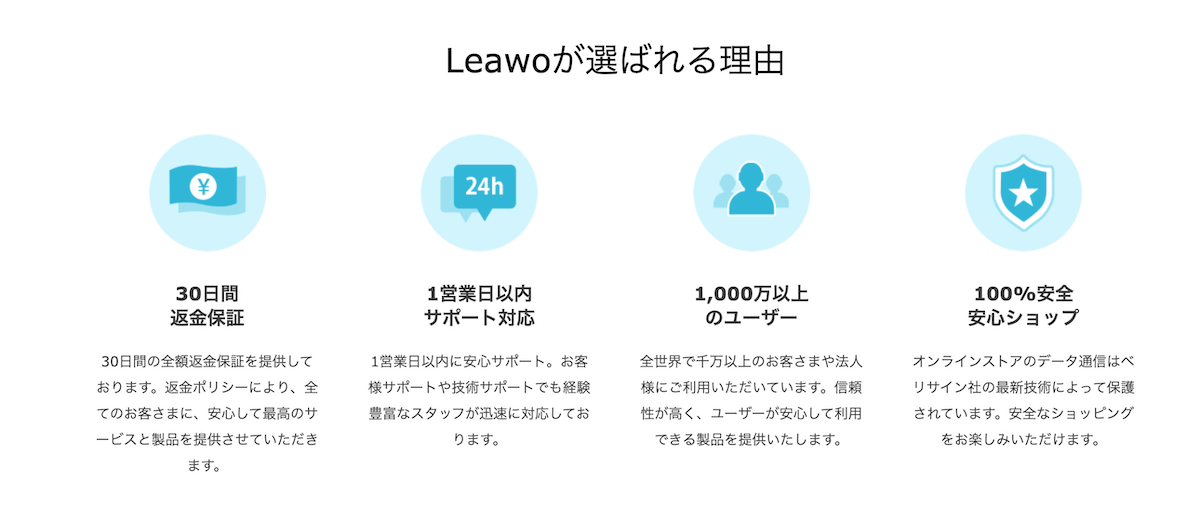
と、使い方はこんな感じですごく簡単です。直感操作ができます。
肝心なダウンロード先ですがコチラになります。
Windows版:Leawo Prof. DRM
購入に関しては、1年契約プランと永年プランがありますが、価格差はそこまでないので永年プランを買ったほうがお得だと思います。
また、Leawoさんはいつもキャンペーンをやったりしていますので、併用すればもっとお安く購入できると思いますよ。
というわけで「Leawo Prof. DRM」の紹介でした。では!
注意



